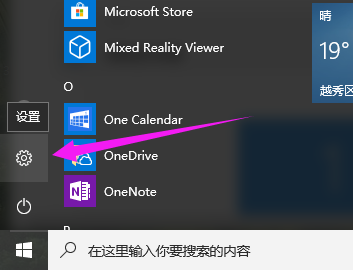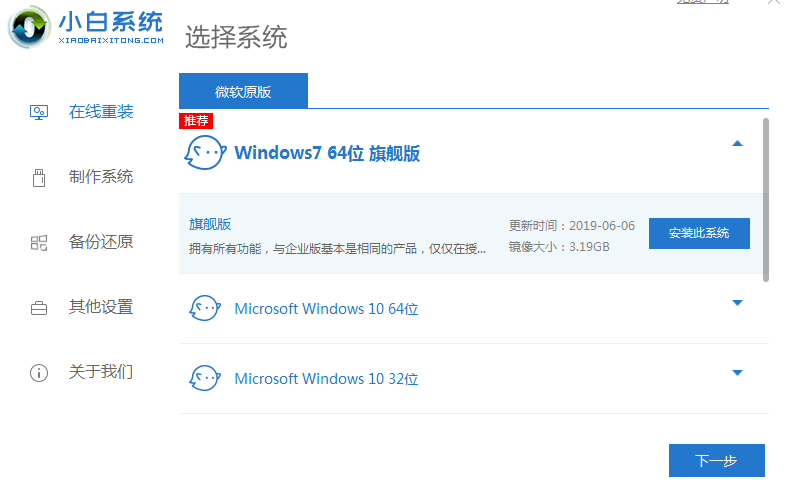win10分辨率如何设置,小编教你设置方法
- 时间:2024年07月25日 07:13:37 来源:魔法猪系统重装大师官网 人气:7185
在计算机使用过程中,分辨率的重要性不言而喻。它直接影响着我们的视觉体验。随着Win10系统的普及,一些用户在升级后可能对部分设置感到困惑。那么,如何在Win10系统中调整屏幕分辨率呢?接下来,我将为大家详细介绍如何在Win10中设置分辨率。
我们需要了解如何在Win10系统中找到设置分辨率的方法。其实,这个过程非常简单,只需要几个步骤就可以完成。如果你还对Win10分辨率设置感到迷茫,不妨来看看我的整理的设置方法吧!
Win10分辨率设置详解
1. 打开“开始菜单”,选择“设置”。
2. 在设置界面,找到并点击“系统”。
3. 在系统界面,找到并点击左侧的“显示”。
4. 在显示界面,我们可以看到右侧的分辨率选项。
5. 鼠标悬停在分辨率选项上,即可进行调整。

分辨率图-4
以上就是在Win10系统中设置分辨率的方法。
还有一些关于分辨率调整的注意事项:
- 分辨率越高,图像越清晰,但同时对计算机硬件要求也越高,可能会导致设备运行速度变慢。在调整分辨率时,要根据自身的硬件配置来选择合适的分辨率。
- 在调整分辨率时,建议先了解显示器的最佳分辨率,以获得最佳的视觉体验。
- 如果长时间使用电脑,建议定期调整分辨率,以减轻眼睛疲劳。
掌握正确的分辨率设置方法,对我们的计算机使用体验有着重要意义。希望以上内容能帮助你在Win10系统中轻松设置分辨率,享受更好的视觉感受。
系统分辨率,设置分辨率,win10,分辨率
上一篇:win10一键系统重装iso教程详细图解
下一篇:返回列表